Che cos’è “Antimalware Service Executable” o “Msmpeng.exe”?
“Msmpeng.exe” o “Antimalware Service Executable” è un processo legittimo associato a Windows Defender, il software antivirus integrato di Windows. Questo programma può essere facilmente visto in “Task Manager” del tuo computer come processo in esecuzione. Per controllare questo processo, apri “Task Manager” e naviga in “Processi di Windows” nella scheda “Processi” e se questo processo mostra un’alta percentuale di utilizzo della CPU o della memoria, dovresti risolvere il problema il prima possibile.
Il processo “Antimalware Service Executable” o “Msmpeng.exe” nel computer Windows consente “Windows Defender”: il software antivirus integrato in Windows continua a monitorare il tuo computer per potenziali minacce o malware e fornisce protezione in tempo reale contro attacchi informatici o minacce. In genere, “Antimalware Service Executable” è un programma importante associato a Windows Defender e non è un virus. Tuttavia, diversi utenti hanno riferito di dover affrontare un problema di “utilizzo elevato della memoria Antimalware Service Executable” su computer Windows e hanno spiegato che il problema si verifica probabilmente quando eseguono “Scansione completa”: scansione del sistema con il software antivirus Windows Defender.
Se non sei a conoscenza, “Scansione completa” è un’altra funzionalità di Windows Defender che ti consente di eseguire un controllo completo di tutti i file sul tuo computer. Significa “Scansione completa” Il processo di scansione del sistema individua ogni posizione del computer per trovare le minacce. Questo processo di scansione fa molto affidamento sulla CPU e, di conseguenza, potrebbero verificarsi ritardi, ritardi, interruzioni e altre interruzioni del sistema durante l’esecuzione di “Scansione completa”.
Il problema di utilizzo della memoria elevato di Antimalware Service Executable si verifica probabilmente dopo l’aggiornamento del sistema operativo Windows da Windows 8, 8.1 a Windows 10. Un’altra possibile ragione alla base di questo problema può essere l’infezione da malware o virus. È possibile che il tuo computer sia già infetto da malware altamente pericoloso che causa un elevato problema di utilizzo della CPU o della memoria nel computer. In tal caso, è necessario eseguire la scansione del sistema con Window Defender, uno strumento di risoluzione dei problemi integrato di Windows o con un potente antivirus di terze parti. In questo modo, puoi risolvere un problema di utilizzo elevato della CPU o del disco causato da malware o programmi dannosi installati nel computer. Andiamo per la soluzione.
Come risolvere il problema di utilizzo elevato della memoria di Antimalware Service Executable su Windows 10 / 8.1 / 8?
Metodo 1: Risolvi il problema “Utilizzo elevato della memoria Antimalware Service Executable” con “Strumento di riparazione PC”
“PC Repair Tool” è un modo facile e veloce per trovare e risolvere tutti i tipi di problemi del PC come errori BSOD, errori DLL, errori EXE, problemi di malware o virus, problemi con programmi o file e altri problemi di sistema con pochi clic. In questo modo, puoi anche risolvere il problema dell’elevato utilizzo della CPU. È possibile ottenere questo strumento tramite il pulsante / collegamento sottostante.
Metodo 2: disattivare la “Protezione in tempo reale”
Un modo possibile per risolvere il problema è disattivare la funzionalità “Protezione in tempo reale” in Windows Defender. Nota che dovresti provare questo metodo come soluzione temporanea. Una volta risolto il problema, dovresti riattivare questa funzione. Per disattivare questa funzione, segui i passaggi seguenti.
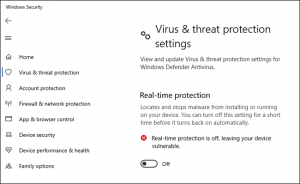
Passaggio 1: premi insieme i tasti “Windows + I” sulla tastiera per aprire l’app “Impostazioni” in Windows 10
Passaggio 2: vai a “Aggiornamento e sicurezza> Protezione da virus e minacce> Gestisci impostazioni”
Passaggio 3: nel riquadro di destra, disattiva l’opzione “Protezione in tempo reale”. Al termine, controlla se il problema è stato risolto.
Metodo 3: modifica la pianificazione di Windows Defender
Come accennato, la funzione di protezione in tempo reale è il motivo principale alla base del problema di “utilizzo elevato della memoria Antimalware Service Executable” nei computer Windows. Quindi, puoi provare a risolvere il problema modificando le opzioni di pianificazione di Windows Defender.
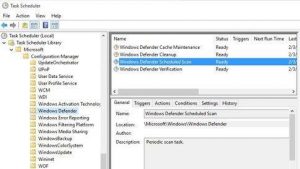
Passaggio 1: premi i tasti “Windows + R” sulla tastiera per aprire la finestra di dialogo “Esegui”
Passaggio 2: digita “taskschd.msc” nella finestra di dialogo “Esegui” e premi “Ok” per aprire la finestra “Utilità di pianificazione”
Passaggio 3: nel riquadro sinistro, fare doppio clic su “Libreria Utilità di pianificazione> Microsoft> Windows”
Passaggio 4: individuare ed espandere “Windows Defender” e fare doppio clic su “Scansione pianificata di Windows Defender”
Passaggio 5: deseleziona la casella di controllo “Esegui con i privilegi più elevati” nella finestra “Proprietà” aperta
Passaggio 6: ora, fai clic sulla scheda “Condizioni” e deseleziona tutte le caselle di controllo in questa sezione
Passaggio 7: infine, fare clic su “OK” per salvare le modifiche e verificare se il problema è stato risolto.
Metodo 4: esclude il processo “Antimalware Service Executable” in “Windows Defender”
Puoi risolvere il problema aggiungendo il processo “Antimalware Service Executable” all’elenco “Esclusioni” di Windows Defender. Tieni presente che Windows Defender non analizzerà gli elementi esclusi.

Passaggio 1: apri l’app “Impostazioni” in Windows 10 e vai a “Aggiornamento e sicurezza> Windows Defender”
Passaggio 2: ora, fai clic su “Aggiungi un’esclusione” e nella sezione “Processi”, fai clic sull’icona “+” accanto a “Escludi processi .exe, .com o .scr”
Passaggio 3: ora, digita il processo “Msmpeng.exe” in “Aggiungi campo di esclusione”. Il processo “Msmpeng.exe” è associato al programma Antimalware Service Executable.
Passaggio 4: infine, fare clic su “OK” per visualizzare le modifiche e verificare se il problema è stato risolto.
Metodo 5: disabilita Windows Defender
L’applicazione Windows Defender danneggiata può causare problemi di utilizzo elevato della CPU come il problema di “Utilizzo elevato della memoria Antimalware Service Executable”. In tal caso, puoi disabilitare Windows Defender per risolvere il problema. Proviamo.
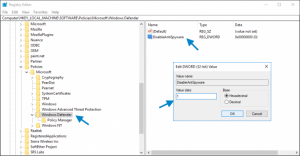
Passaggio 1: premi contemporaneamente i tasti “Windows + R” sulla tastiera, digita “regedit” nella finestra di dialogo “Esegui” casella e premi “Ok” per aprire l ‘”Editor del Registro di sistema”
Passaggio 2: ora, vai al seguente percorso:
HKEY_LOCAL_MACHINE \ SOFTWARE \ Policies \ Microsoft \ Windows Defender
Passaggio 3: trova la voce di registro “DisableAntiSpyware”, fai doppio clic su di essa e imposta il suo valore su “1”
Passaggio 4: se non è possibile visualizzare questa voce di registro, fare clic con il pulsante destro del mouse nell’area vuota dell’editor del registro principale e selezionare “Nuovo> Valore DWORD (32 bit)”, denominare la voce di registro in “DisableAntiSpyware” e quindi seguire ” passaggio 3 ‘per impostare i dati del valore su’ 1 ‘
Metodo 6: aggiorna i driver di Windows
I driver di sistema obsoleti o danneggiati possono causare diversi problemi come un elevato utilizzo della CPU o della memoria. Puoi risolvere il problema aggiornando tutti i driver di Windows. Proviamo.
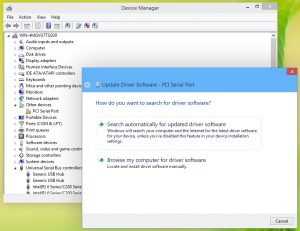
Passaggio 1: premi insieme i tasti “Windows + X” sulla tastiera e seleziona “Gestione dispositivi”
Passaggio 2: espandi ogni categoria di dispositivo una alla volta e trova il dispositivo con il “punto esclamativo giallo” su di esso
Passaggio 3: fare clic con il pulsante destro del mouse sul dispositivo che mostra “Punto esclamativo giallo” e selezionare “Aggiorna driver”
Passaggio 4: seguire le istruzioni sullo schermo per completare l’aggiornamento. Assicurati che tutti i driver siano aggiornati
Passaggio 5: una volta terminato, riavvia il computer per visualizzare le modifiche e verificare se il problema è stato risolto.
Aggiorna i driver di Windows [automaticamente]
Puoi anche provare ad aggiornare tutti i driver di Windows con “Strumento di aggiornamento automatico dei driver”. Questo software troverà automaticamente l’ultimo aggiornamento per tutti i driver di Windows e quindi li installerà nel computer. È possibile ottenere questo strumento tramite il pulsante / collegamento sottostante.
Conclusione
Sono sicuro che questo post ti ha aiutato su Come risolvere il problema di utilizzo della memoria elevata di Antimalware Service Executable in Windows 10 / 8.1 / 8 con diversi modi / metodi semplici. Puoi leggere e seguire le nostre istruzioni per farlo. Per qualsiasi suggerimento o domanda, scrivi nella casella dei commenti qui sotto.
